O armazenamento do Mac está inacessível no software: Como resolver o problema
Em geral, se um dispositivo de armazenamento operacional estiver conectado corretamente ao computador, ele aparecerá instantaneamente na lista de armazenamentos conectados, encontrados no painel esquerdo da janela principal do UFS Explorer, para posterior acesso, análise ou recuperação de dados perdidos. No entanto, os usuários de laptops e desktops Macintosh geralmente enfrentam um problema quando uma unidade que mantém os dados a serem restaurados simplesmente não está acessível na interface do programa. O software pode não ser capaz de trabalhar com unidades macOS devido a vários problemas típicos, soluções efetivas são fornecidas neste artigo.
Falta de privilégios administrativos
Os direitos de administrador são necessários para que qualquer ferramenta de recuperação de dados funcione com unidades físicas; portanto, a ausência dessa última certamente impedirá o UFS Explorer de acessar qualquer dispositivo de armazenamento conectado ao Mac, exceto imagens de disco ou discos virtuais que não são de fato reais sistemas de armazenamento.
Nesse caso, desde que você tenha uma senha de administrador, é necessário:
-
fazer login em uma conta de administrador;
-
reinicar o aplicativo com privilégios administrativos digitando o usuário/senha corretos.
O tutorial em vídeo a seguir mostra como executar o software com privilégios elevados de uma conta de padrão de usuário ou administrador:
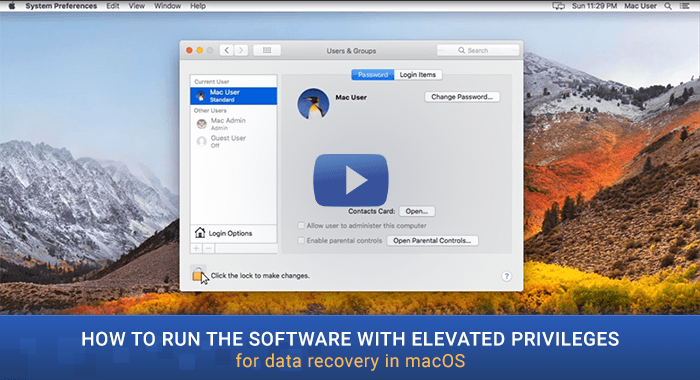
A proteção de integridade do sistema está ativada
No macOS 10.13 High Sierra e posterior, um recurso de segurança especial chamado SIP (System Integrity Protection) impede que softwares de terceiros obtenham acesso ao disco do sistema. Em essência, seu papel é evitar qualquer modificação nos arquivos do sistema, pois essa ação é associada a vírus e outros malwares; além de preservar a integridade do sistema operacional e garantir seu funcionamento normal; no entanto, junto com isso, não permite aplicativos úteis, como ferramentas de recuperação de dados ler a unidade de inicialização (Macintosh HD ou Apple SSD).
Portanto, se você possui uma das versões mais recentes do macOS e deseja restaurar alguns arquivos que foram perdidos na unidade em que o sistema está instalado, siga uma das seguintes maneiras:
-
desativar o SIP manualmente;
-
conecte a unidade a outro computador como um disco secundário;
-
inicialize seu Mac usando o Linux Live CD (esta opção requer uma licença Linux do UFS Explorer).
Caso contrário, o UFS Explorer não poderá acessar este disco, mesmo quando executado com privilégios de administrador.
-Para desativar a proteção de integridade do sistema no High Sierra e posteriormente, siga estas etapas simples:
-
Passo 1. Reinicie o seu Mac (abra o menu e escolha Reiniciar).
-
Passo 2. Na inicialização, pressione e mantenha pressionadas as teclas Command + R. Isso fará com que o seu Mac entre no modo de recuperação.
-
Passo 3. No menu Utilitários, escolha Terminal para iniciar o aplicativo Terminal.
-
Passo 4. Na janela da linha de comando, digite csrutil disable e pressione a tecla Enter.
-
Passo 5. Para que as alterações entrem em vigor, reinicie o seu Mac novamente clicando no logotipo da Apple e selecionando Reiniciar.
-Para garantir que o SIP esteja realmente desativado após a reinicialização, você pode:
-
Passo 1. Abrir o Terminal nos Utilitários na parte superior do seu Mac.
-
Passo 2. Digitar o comando csrutil status e pressionar Enter.
Depois disso, você pode executar o UFS Explorer e verificar a unidade em busca de dados perdidos. Após concluir o procedimento de recuperação, não se esqueça de ativar o recurso SIP, inicializando novamente no Modo de recuperação e digitando csrutil enable no Terminal.
Assista a este vídeo com instruções que demonstram todo o processo passo a passo:
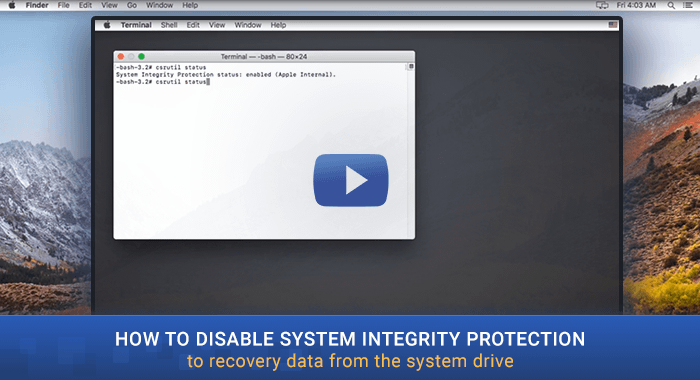
- Para conectar a unidade a outro computador como um disco secundário, você precisará retirá-la da máquina atual e usar um gabinete de disco rígido para inseri-la em outra máquina.
Conexão de disco ou problemas de integridade
Se as medidas acima não ajudarem e a unidade permanecer inacessível, é provável que o armazenamento tenha problemas físicos ou de conexão que precisam ser resolvidos para possibilitar a recuperação de dados.
Última atualização: 07 de fevereiro de 2020
